[レイアウト タスク] ドロップダウン リストで [コンポジット] スケマティック レイアウト アルゴリズムを選択した場合、[スケマティック エディター] ツールバーで [レイアウト アルゴリズム プロパティ] ボタン ![[レイアウト アルゴリズム プロパティ] アイコン [レイアウト アルゴリズム プロパティ] アイコン](GUID-48C1E57F-FB7E-4F47-A667-9DFEE59BFE2B-web.png) をクリックすると、関連付けられたプロパティを示す次のようなダイアログ ボックスが表示されます。
をクリックすると、関連付けられたプロパティを示す次のようなダイアログ ボックスが表示されます。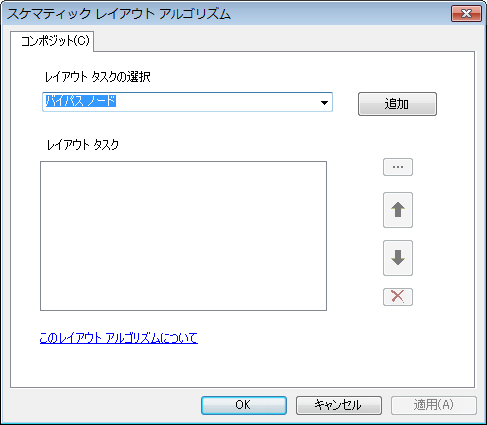
パラメーター値は、Schematics によって指定されたデフォルト値か、またはアクティブなダイアグラムに関連するスケマティック ダイアグラム テンプレートに対して、[スケマティック データセット エディター] の [レイアウト タスク] タブでそのスケマティック ダイアグラム テンプレートのデフォルトとして個別に設定された値です。
レイアウト タスクの選択ドロップダウン リスト
[レイアウト タスクの選択] ドロップダウン リストには、コンポジット レイアウトで使用可能な、お使いのコンピューターに登録されているすべてのスケマティック レイアウト アルゴリズムが表示されます。これらはアルファベット順に表示されます。このドロップダウン リストに表示される各アルゴリズムで、コンポジット レイアウトを構成できます。コンポジット アルゴリズムを構築する手順は次のとおりです。
- [レイアウト タスクの選択] ドロップダウン リストから目的のスケマティック レイアウト アルゴリズムを選択します。
- [追加] ボタンをクリックして、そのスケマティック レイアウト アルゴリズム アイテムを [レイアウト タスク] リストに追加します。
- コンポジット アルゴリズムに含めるアルゴリズムごとに、この操作を繰り返します。
レイアウト タスク リストの管理
[レイアウト タスク] リストには、コンポジット アルゴリズムを構成するスケマティック レイアウト アルゴリズムが表示されます。コンポジット アルゴリズムを実行するたびに、リストに表示されている順序でアルゴリズムが実行されます。次に、このリストの内容を管理する方法について説明します。
特定のアルゴリズム レイアウトに関連付けられているプロパティを編集する
- [レイアウト タスク] リストから目的のスケマティック レイアウト アルゴリズムを選択します。
- 右側にある省略記号ボタン ([...]) をクリックします。プロパティ ページが開きます。
- 必要なパラメーターを指定します。
- [OK] または [適用] をクリックしてプロパティ ページを閉じます。
アルゴリズム レイアウトの順序を変更する
コンポジット アルゴリズムを構成するレイアウト アルゴリズム アイテムは、[レイアウト タスク] リストに表示されている順序で組み合わされます。必要に応じて、右側にある上向き矢印と下向き矢印を使用して、この順序を再定義できます。
- 別の位置に移動するアルゴリズム アイテムに対応する行を選択します。
- 選択したアルゴリズムを 1 つ下のレベルに移動する場合は、右側にある下向き矢印をクリックします。選択したアルゴリズムを 1 つ上のレベルに移動する場合は、右側にある上向き矢印をクリックします。
- アルゴリズム エントリが目的の順序になるまで、手順 1 および 2 を繰り返します。
アルゴリズム レイアウトを削除する
- [レイアウト タスク] リストから目的のスケマティック レイアウト アルゴリズムを選択します。
- 右側にある [削除] ボタンをクリックします。